一回想起之前用keil调stm32就感觉很麻烦,后来就懒得用了,没想到现在跨平台C/C++编译器Clion居然可以直接编译STM32CubeMX生成的工程文件,再配上HAL库,简直了,哈哈哈!!!
Clion和STM32CubeMX联调
一、准备环境
1. STM32CubeMX安装
(1)需要先安装java环境:https://www.oracle.com/cn/java/technologies/javase/javase-jdk8-downloads.html
我安装的是: jdk-8u181-windows-x64.exe,一直下一步就行。
(2)STM32CubeMX安装包地址:https://www.st.com/zh/development-tools/stm32cubemx.html#get-software
一直下一步就行。
2. Clion2020安装
(1)安装包官方地址:https://www.jetbrains.com/clion/download/#section=windows
我安装的是2020.1版本。
(2)网上教程很多,破解是个难点,当时找了好多教程,破解包地址参考教程:https://www.jb51.net/article/200540.htm
3. MinGW64
(1)官方地址:https://sourceforge.net/projects/mingw-w64/files/mingw-w64/
(2)我下载的是:
关于安装中的各个参数介绍及步骤,参考如下教程:https://zhuanlan.zhihu.com/p/76613134
我最终配置的参数为:8.1.0-x86_64-win32-seh-0
(3)安装完配置环境变量。

(4)测试是否配置成功。

4. gcc-arm-none-eabi
(1)官方地址:https://launchpad.net/gcc-arm-embedded/+download
(2)我使用的版本:gcc-arm-none-eabi-9-2019-q4-major-win32
(3)不需要安装,下载完配置环境变量,如图。

(4)测试是否配置成功。

5. OpenOCD
(1)官方地址:https://www.gnutoolchains.com/arm-eabi/openocd/
(2)我用的版本:
(3)这个后面clion工程配置中用的到。
二、STM32CubeMX新建工程
(1)新建工程
(2)根据调试方式自己选择
(3)配置时钟

(4)修改时钟

(5)工程配置


(6)生成代码

(7)可以在文件夹中看到包含生成代码的工程!
三、Clion导入STM32工程并编译
(1)打开刚刚STM32CubeMX生成的文件夹。
(2)clion当中工程配置

(3)编译

(4)生成hex文件。
四、烧录到STM32单片机
(1)烧录软件:https://download.csdn.net/download/Liangontheway/16781990
(2)连接单片机,烧录hex文件。
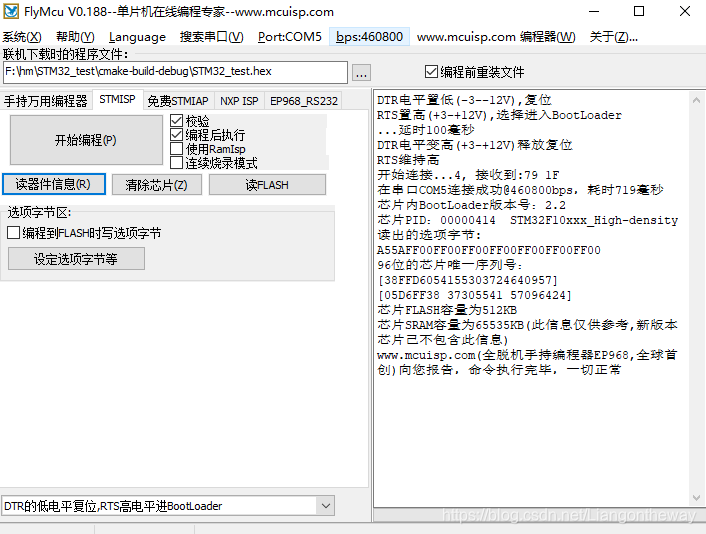
到此Clion和STM32CubeMX联合调试烧录成功!






















 1203
1203











 被折叠的 条评论
为什么被折叠?
被折叠的 条评论
为什么被折叠?








